Nama file tidak hanya memungkinkan untuk membedakan satu file dari yang lain, tetapi juga membawa informasi tentang jenis data yang direkam di dalamnya - informasi ini terkandung dalam ekstensi, yaitu, di bagian nama yang ditempatkan setelah nama file. titik terakhir. Jika Anda perlu menulis atau mentransfer nama file, penting untuk tidak membuat kesalahan, oleh karena itu, jika nama tidak terdiri dari beberapa huruf, lebih baik tidak mencoba mereproduksi dengan membaca dan mengetik, tetapi menggunakan beberapa operasi salin / tempel.
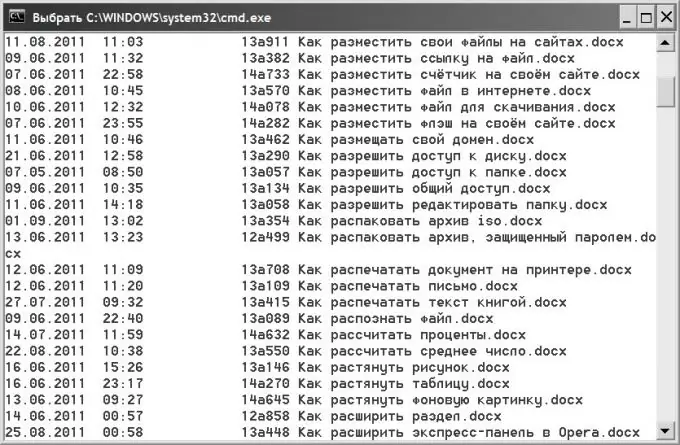
instruksi
Langkah 1
Gunakan pengelola file standar sistem operasi jika Anda hanya perlu menyalin nama satu atau beberapa file. Di OS Windows, pengelola file tersebut adalah Explorer. Untuk meluncurkannya, cukup tekan kombinasi tombol WIN + E.
Langkah 2
Arahkan ke folder yang berisi file yang namanya Anda minati. Perhatikan keberadaan ekstensi dalam nama file - secara default, tampilan ekstensi dinonaktifkan di pengaturan OS. Jika Anda perlu menyalin ekstensi juga, Anda dapat mengubah pengaturan yang sesuai. Untuk melakukan ini, buka bagian "Alat" di menu Explorer dan pilih baris "Opsi Folder". Pada tab "Lihat" di jendela yang terbuka, temukan baris "Sembunyikan ekstensi untuk jenis file terdaftar" dan hapus centang pada kotak. Kemudian klik tombol "OK".
Langkah 3
Temukan file yang diperlukan dalam daftar umum, pilih dengan mengklik tombol kiri mouse dan tekan tombol F2 di deretan tombol fungsi keyboard. Kemudian tekan pintasan keyboard CTRL + C untuk menempatkan nama file di clipboard - dengan cara ini Anda akan menyalin nama dan dapat menempelkannya (CTRL + V) sebagaimana dimaksud.
Langkah 4
Gunakan perintah DOS jika Anda perlu menyalin nama file dalam jumlah besar. Untuk melakukan ini, mulai terminal baris perintah - tekan kombinasi tombol WIN + R, masukkan perintah cmd dan klik tombol "OK". Di terminal yang terbuka, masukkan perintah yang menampilkan daftar file dalam folder. Perintahnya ditulis dengan sangat sederhana - dir, tetapi mengetik secara manual path lengkap ke direktori yang filenya Anda minati akan sangat membosankan. Lebih mudah untuk beralih ke Explorer, pilih jalur ke direktori di bilah alamat dan salin (CTRL + C). Kemudian kembali ke jendela terminal lagi, masukkan spasi, klik kanan dan pilih baris "Tempel" dari menu konteks. Setelah itu tekan tombol Enter dan perintah akan menampilkan daftar lengkap file di jendela terminal.
Langkah 5
Klik kanan di jendela terminal dan pilih Pilih Semua. Kemudian tekan tombol Enter dan teks yang dipilih akan ditempatkan di clipboard. Setelah menempelkannya ke editor teks apa pun, edit daftar, hanya menyisakan nama file yang Anda butuhkan.






